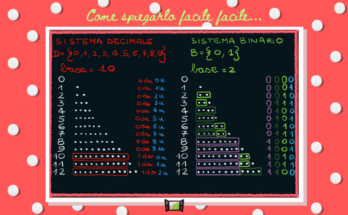Eccomi nuovamente operativa e con La finestra sull’albero pronta ad offrirvi materiali, idee, spunti e, spero, anche un po’ di aiuto e sollievo in questo periodo difficile. In questi anni ho caricato tanti e tanti materiali, soprattutto lezioni e spunti sui quali costruire i vostri percorsi, quindi cercate bene e troverete. Utilizzate il motore di ricerca nella colonna destra della pagina inserendo un argomento, oppure scorrete per disciplina dalle finestre che si aprono nella parte alta della pagina, cliccandoci sopra. Troverete soprattutto materiali per matematica, scienze e nuove tecnologie ma anche qualcosa di italiano, arte e immagine… o altri spunti. Spero che il mio lavoro possa tornarvi utile.
In questo periodo ho anche “riattivato” il mio canale Youtube. Prima lo utilizzavo solo per me stessa, segnando video interessanti o utili, adesso – per forza di cose – ho iniziato a pubblicare delle piccole video lezioni da massimo 15 minuti in cui mi rivolgo o alla mia classe o a genitori o insegnanti. Le lezioni per i miei alunni nascono per necessità: ho bisogno di mantenere con loro il contatto visivo e allo stesso tempo continuare a fare didattica. I video sono utilizzabili anche da altri insegnanti per le loro classi (molti di voi mi hanno scritto e stanno fruendo dei miei video, questo mi fa piacere). Queste brevi lezioni si rivolgono ad una ipotetica classe (nella mia mente sono i miei alunni… e lo faccio per loro) ma non facendo riferimento a luoghi e persone… vanno bene per tutti. Unico neo è che, per forza di cose, mi capita di fare riferimento ai loro libri di testo, ma son certa che voi insegnanti saprete come fare per rendere le lezioni più utile ai vostri alunni. Il metodo di lavoro che uso nei video riprende quello che faccio in aula (spiegazione, lavoro sul quaderno, integrazione nei contenuti… ecc) esclusa la parte interattiva (purtroppo la più importante). Per fare in modo che questo aspetto non venisse sacrificato ho cercato di curare l’interazione sulla piattaforma Edmodo, dove ho la mia classe virtuale. Da lunedì però ho iniziato a fare anche le lezioni online… ma di questo parlerò nel prossimo post.
Nella mia classe virtuale propongo il link a un’attività – organizzata per argomento e disciplina – attraverso Padlet o Blendspace (nel mio canale Youtube ho anche creato un piccolo video-tutorial su Padlet) perché mi consentono entrambi di inserire il mio video, le indicazioni dettagliate sul lavoro da svolgere, contenuti extra di vario tipo e anche dei piccoli test. Ogni tipo di interazione viene comunque rimandata in piattaforma per questioni di privacy. La piattaforma è un luogo sicuro. Anche i video che carico sono impostati come contenuti per bambini quindi non è possibile commentare e neanche mettere i like.
Se avete necessità di proporre ai vostri alunni, o anche ai vostri figli, i contenuti che ho creato per la mia classe… potete quindi farlo in tutta sicurezza e tranquillità. Potete anche prendere spunto dai miei contenuti per creare i vostri… cosa che vi spingo a fare: è stimolante, creativo e … visto il periodo di stallo… avete la possibilità di imparare qualcosa di nuovo. Io, ad esempio, in questa settimana ho imparato molto confrontandomi con colleghi da tutta Italia e seguendo webinar in giro per il web. Insomma: cerchiamo di rendere fruttuoso e utile questo periodo di sospensione dalla nostra vita solita!
Ecco alcuni Blendspace che ho preparato in questi giorni per argomento:
Lezione su addizione e sottrazione coi decimali e ripasso
Equivalenze con le misure di lunghezza
Questi sono invece i Padlet:
Italiano (fatto per una collega)
Come decido se usare Padlet o Blendspace? In generale, preferisco BlendSpace perché lo trovo più schematico e mi da più l’idea di lezione strutturata. Mandando su play, i contenuti scorrono uno dopo l’altro ordinatamente e cliccandoci sopra inserisco anche le indicazioni su come utilizzarle. Posso caricare i video agevolmente e possono essere visualizzati al meglio (grande formato da pc) senza bisogno di andare su Youtube. Il Padlet lo utilizzo per attività meno strutturate. Mi consente di ordinare in maniera “piacevole” una serie di contenuti. Nonostante tutto, anche il Padlet è un ottimo strumento perché contente di fare praticamente le stesse cose di Blendspace ma in chiave grafica e di fruizione differente. L’unica pecca del Padlet è che nella versione gratuita ne puoi fare al massimo tre con un account. Io ho aggirato questo problema utilizzandone alcuni in continuo aggiornamento. Blendspace invece ti consente di strutturare tutte le lezioni che vuoi.
Per fare i miei video sto utilizzando la versione gratuita di Screencast-o-matic che mi permette di visualizzare anche il mio desktop. Una domanda che mi è stata fatta spesso in questi giorni è cosa utilizzo per creare le pagine del mio quaderno virtuale (che mostro nei video). Nel mio iPad pro ho una app meravigliosa che mi consente di creare dei quaderni virtuali praticamente infiniti. Ho tanti quaderni (con una serie di template… righe e quadretti di ogni tipo ma non solo… alcuni li ho creati addirittura in con la app Procreate per iPad) che mi consentono di scrivere e disegnare da iPad in maniera meravigliosa grazie alla apple-pen. Usavo questo strumento anche a scuola (collegando iPad alla LIM e scrivendo insieme ai bambini) ma in questi giorni mi è utilissimo! Una volta fatta la pagina del quaderno la esporto come PDF o immagine e poi la carico nel desktop del pc dove poi giro il video. Un altro sistema che ho utilizzato è collegare iPad al pc tramite il programma Lonelyscreen riuscendo a spiegare e scrivere contemporaneamente mentre faccio lezione video. Dimenticavo: la app per i quaderni è Goodnotes. Su Youtube trovate un sacco di video che vi mostrano tutto quello che si può fare con questa app. Suggerisco anche Procreate, app meravigliosa per disegnare… e non solo!
Per le video lezioni in conferenza con i miei alunni ho deciso invece di utilizzare Zoom: tra le tante viste mi sembra la soluzione migliore per possibilità offerte e per semplicità di utilizzo da parte dei bambini. Non avendo account scolastico di Google suite for education e altri canali aziendali… ho trovato questa soluzione e insieme a Edmodo riesco ad operare in maniera abbastanza efficace.
Altri luoghi interessanti da perlustrare per rendere la nostra didattica da casa meno statica sono: Vialogues che permette di commentare e rendere interattivi i video che proponiamo ai nostri alunni oppure Pawtoon, un software online che permette di creare con semplicità video divertenti e creativi. Amo molto anche Prezi, per creare presentazioni dinamiche. Insomma… chi più ne ha più ne metta. Altra bella scoperta è invece Panel Genial-ly con possibilità infinite di creare qualsiasi cosa: giochi, locandine, presentazioni, video… L’unico rischio, dico io, è di restare intrappolati in tutto questo e non riuscire più a staccare la presa 😉 Quindi scegliamo le app che sono più in linea con il nostro modo di lavorare e le nostre competenze ma, soprattutto, che rendano più dinamico e coinvolgente il lavoro dei nostri alunni a casa senza disorientarli, ma portando comunque avanti il nostro stile di insegnamento. Insomma, manteniamo la nostra identità anche a distanza. Detto questo anche maestra Michela va a godersi un po’ del meritato riposo: un buon libro, qualche gioco di società con i miei figli e marito, magari una suonata con la chitarra, il mio corso d’inglese, musica mentre preparo qualcosa di buono per la cena, relax senza pensieri tra una chiamata di soccorso e l’altra di colleghe e amiche che si trovano nella mia stessa situazione. Certo è che seppur a casa… non si rischia di annoiarsi!
Vi saluto con un gioco di scienze che ho creato su Genial-ly 😉
Al prossimo aggiornamento e ricordiamoci sempre che #andràtuttobene